De locatie van de downloadmap van Microsoft Edge wijzigen

Met de meeste browsers, zoals Google Chrome en Internet Explorer, kunt u de standaarddownloadmap wijzigen door de instellingen in de browser aan te passen. Microsoft Edge doet dat echter niet. Net als andere browsers worden gedownloade bestanden standaard opgeslagen in uw map 'Downloads'. Maar om die standaard te veranderen, moet je echt in het register duiken voor een snelle bewerking. Ga als volgt te werk om de wijziging aan te brengen.
De Edge Default Download-map wijzigen door het register handmatig te bewerken
Om de standaarddownloadmap voor Microsoft Edge te wijzigen, hoeft u slechts één nieuwe waarde in het Windows-register te maken en die waarde vervolgens te bewerken om de gewenste downloadmap op te nemen.
Standaardwaarschuwing: Register-editor is een krachtig hulpmiddel en door misbruik ervan kan uw systeem onstabiel of zelfs onbruikbaar worden. Dit is een vrij simpele hack en zolang je je aan de instructies houdt, zou je geen problemen moeten hebben. Dat gezegd hebbende, als u er nog nooit mee hebt gewerkt, overweeg dan om te lezen hoe u de Register-editor gebruikt voordat u aan de slag gaat. En maak zeker een back-up van het register (en je computer!) Voordat je wijzigingen aanbrengt.
Open de register-editor door op Start te tikken en "regedit" te typen. Druk op Enter om de Register-editor te openen en toestemming te geven om wijzigingen aan te brengen aan je pc.
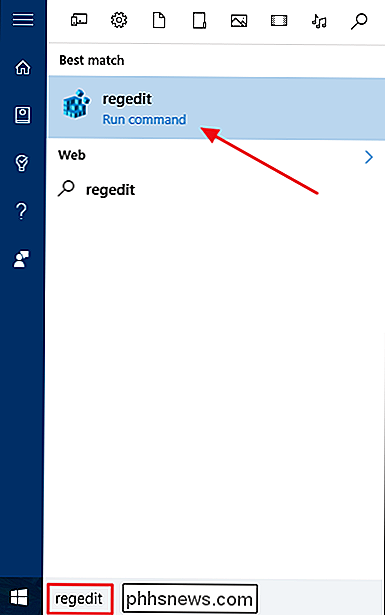
Gebruik in de Register-editor de linkerzijbalk om naar de volgende sleutel te gaan:
HKEY_CURRENT_USER SOFTWARE Classes Local Settings Software Microsoft Windows CurrentVersion AppContainer Storage microsoft.microsoftedge_8wekyb3d8bbwe MicrosoftEdge Main
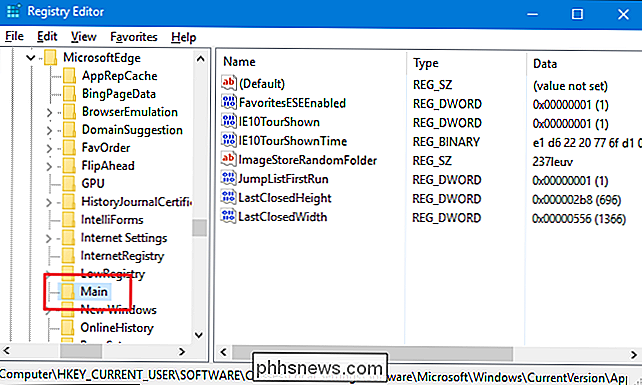
Vervolgens gaat u een nieuwe waarde maken binnen de subsleutelMain. Klik met de rechtermuisknop op deMain-subsleutel en kies Nieuw> Stringwaarde. Geef de nieuwe waarde een naam Standaarddirectory voor downloaden .
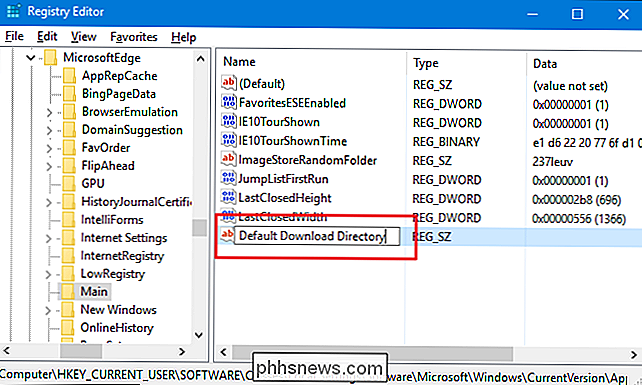
Dubbelklik nu op de nieuwe standaarddirectory voor de download in het rechterdeelvenster om de eigenschappenpagina te openen. Typ in het vak "Waardegegevens" het volledige pad naar de map die u Edge wilt gebruiken als standaardwaarde en klik vervolgens op OK. Als de map nog niet bestaat, wordt deze de eerste keer dat u iets in Edge download, gemaakt.
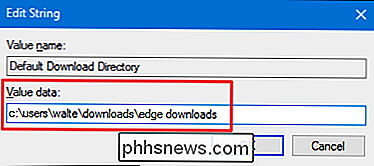
U hoeft de computer niet opnieuw op te starten of zoiets. De hack zou meteen moeten werken. Test het door Edge op te starten en iets te downloaden. En als u terug wilt naar de normale standaarddirectory, keert u terug naar dezelfde registerlocatie. U kunt die nieuwestandaardwaarde voor de downloaddirectorydie u hebt gemaakt, verwijderen of de waarde ervan instellen op uw normale map Downloads.
Onze one-click registerhacks downloaden
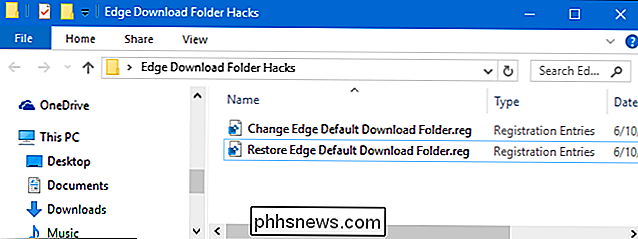
Als u geen zin hebt om in te duiken het register zelf, hebben we een aantal register-hacks gemaakt die je kunt gebruiken. De hack "Change Edge Default Download Folder" maakt en stelt de standaardDefault Download Directoryin waar we in de vorige sectie over gesproken hebben. Aangezien we geen idee hebben waar u uw standaard downloadmap op wilt instellen, moet u de hack in Kladblok bewerken en het pad zelf invoeren. Het is gemakkelijk en we laten u zien hoe hieronder. De "Restore Edge Default Download Folder" verwijdert die waarde uit het register en herstelt effectief de standaard downloadmap in Edge naar uw belangrijkste map Downloads. Beide hacks zijn opgenomen in het volgende ZIP-bestand. Nadat u uw voorkeurslocatie in de activerende hack hebt bewerkt, dubbelklikt u op de hack die u wilt gebruiken en klikt u op de aanwijzingen.
Edge Download Folder Hacks
Om de "Change Edge Default Download Folder" -hack te bewerken, gewoon klik er met de rechtermuisknop op en kies vervolgens Bewerken in het contextmenu om het in Kladblok te openen.
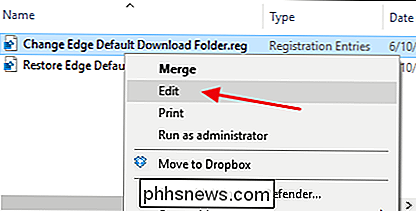
Vervang in Kladblok de tekst dieTYPE_FULL_PATH_HEREaangeeft, het volledige pad dat u Edge wilt gebruiken als uw standaard downloadmap . Zorg ervoor dat de aanhalingstekens op hun plaats blijven.
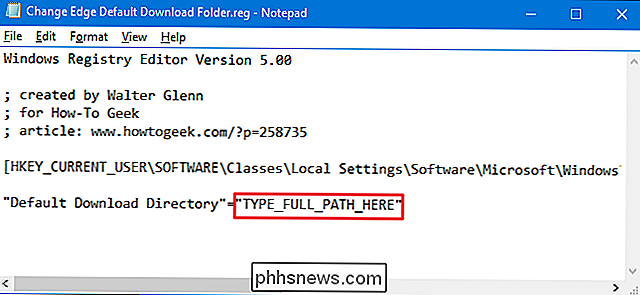
Sla het bestand op, sluit Kladblok en dubbelklik vervolgens op de hack om het uit te voeren.
GERELATEERD: Hoe u uw eigen Windows-registerhacks kunt maken
Deze hacks zijn eigenlijk alleen deMainsubsleutel, uitgekleed in destandaard downloaddirectorywaarde waar we in de vorige sectie over gesproken hebben en vervolgens geëxporteerd naar een .REG-bestand. Een van de actieve sets wordt uitgevoerd waarmee de waarde overeenkomt met het juiste nummer. En als je graag aan het spelen bent met het register, is het de moeite waard de tijd te nemen om te leren hoe je je eigen registerhacks kunt maken.
En daar heb je het. Waarom de mogelijkheid om de standaard downloadmap te wijzigen niet al in Microsoft Edge is ingebouwd, terwijl de mogelijkheid standaard is in elke andere browser, hebben we geen idee. Het feit dat het Register-item beschikbaar is, betekent dat Microsoft op enig moment kan beslissen om u de standaarddownloadmap binnen Edge of eventueel binnen de Windows-instellingeninterface te laten wijzigen. Maar voorlopig zal een snelle register-bewerking het volbrengen.

OS X-bèta-updates maken Niet meer verschijnen in de App Store
Als u zich op een gegeven moment hebt aangemeld voor het OS X-bètaprogramma om de nieuwste release te testen voordat deze openbaar beschikbaar was, je vraagt je misschien af hoe je elke bèta-update kunt installeren. Of niet. Hoe dan ook, hier kun je gemakkelijk uit stappen. Het bètaprogramma uitstappen Open systeemvoorkeuren en kies App Store.

6 gratis Blu-ray Disc-software-apps voor branden
Bent u op zoek naar een manier om Blu-ray-schijven te branden ? Nadat Blu-ray het gevecht met HD DVD won, beginnen steeds meer mensen computers met ingebouwde Blu-ray-branders te kopen of externe branders aan te schaffen. Hoe dan ook, naarmate blu-ray vaker voorkomt, zoals cd's en dvd's, zal de tijd komen dat je je eerste Blu-ray-schijf gaat branden



